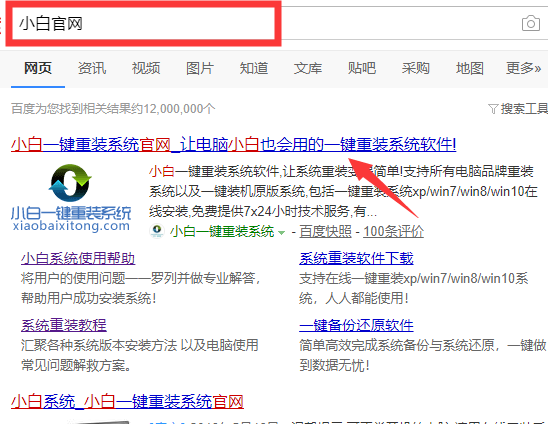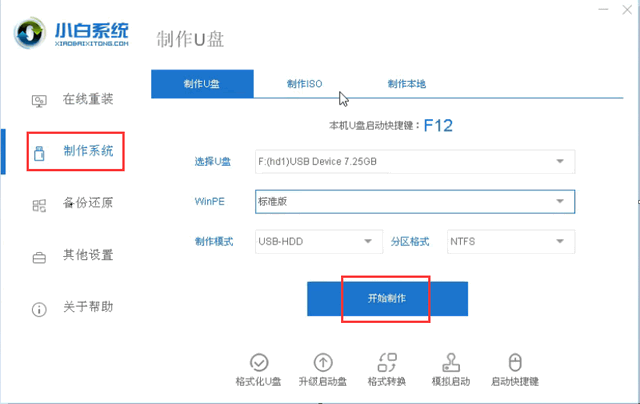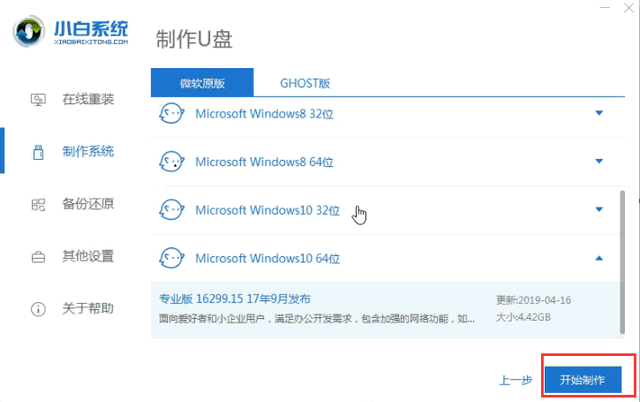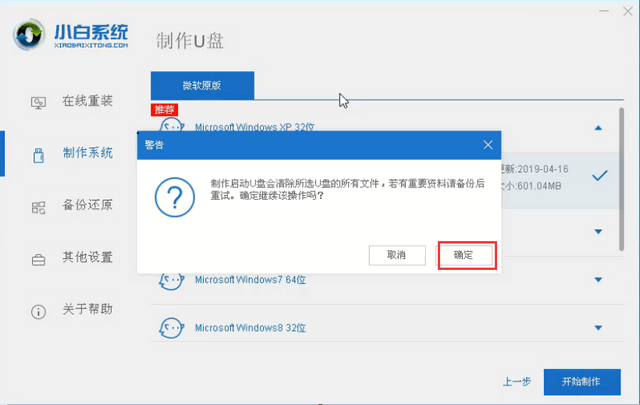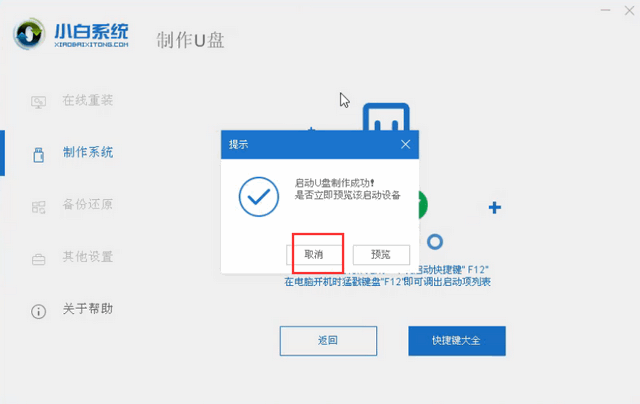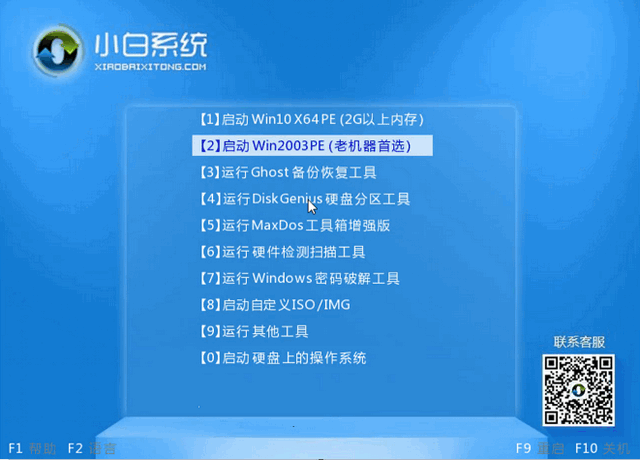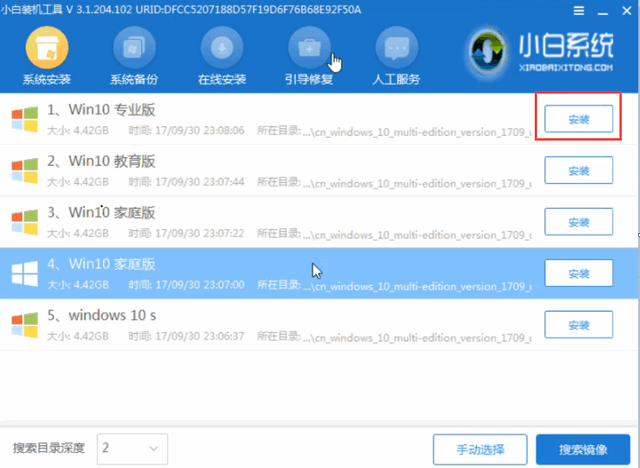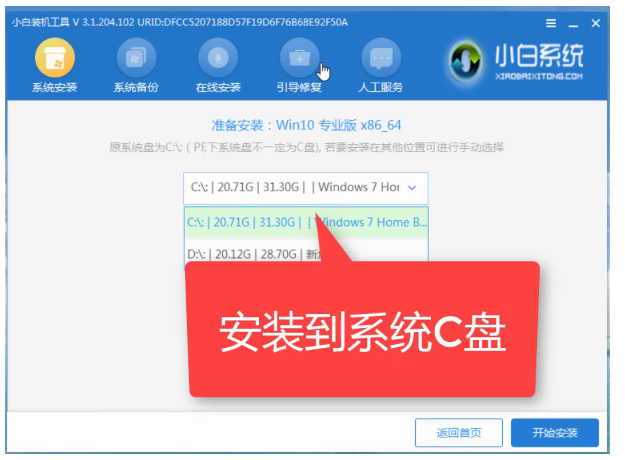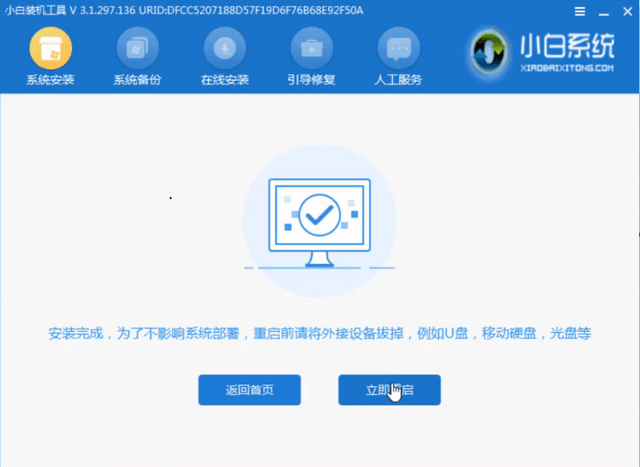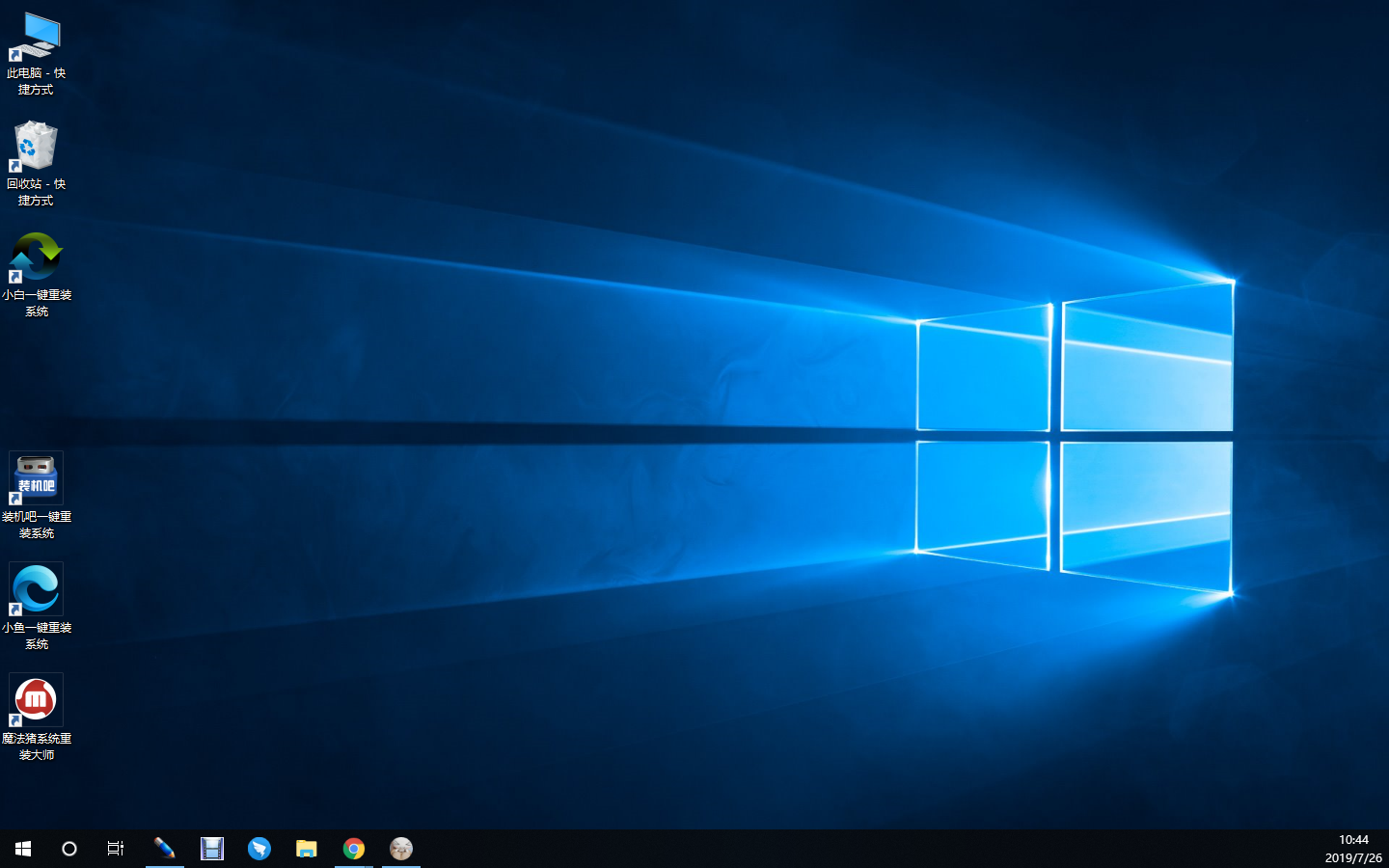电脑小白如何使用U盘安装系统
|
电脑小白如何使用U盘安装系统?很多朋友其实都没有那么熟悉电脑,当电脑出现系统问题无法正常开机时,也没有什么办法,只能通过U盘来重新安装系统,当客网小编告诉大家其实可以通过借助小白一键重装系统软件来制作U盘启动盘安装系统哦。 如何安装系统 1、使用一台可以正常上网的电脑,搜索小白一键重装系统官网,进入官网首页下载安装小白一键重装系统软件。 2、将大于8G的U盘连接此电脑,双击打开小白,出现如图界面,点击制作系统>>点击开始制作。 3、小白提供微软原版XP/win7/win8/win10系统,选择需要安装的系统,点击开始制作。如果只想制作启动U盘的话,可以直接点击开始制作。 4、提示备份U盘重要数据,备份过就点击确定。 5、等待U盘启动盘制作完成,拔出U盘。重装系统需要设置U盘启动,可以点击快捷键大全,查询自己电脑品牌的启动热键。 6、U盘插入自己想要安装系统的电脑上,按下开机键,然后不停的敲击U盘启动热键,直至出现如图界面,方向键USB选项或者U盘名称选项,回车 7、出现小白PE系统选择界面,方向键选择【01】回车。 8、然后选择自己下载的系统进行安装。 9、选择安装盘符为C盘,点击开始安装。 10、等待安装完成后出现如图提示,将U盘拔出,重启电脑。 11、出现如图界面就可以正常使用啦。 学会重装系统能给你带来什么? 现在维修店重装系统30-50元不等,我们学会重装系统不仅可以解决自己的电脑问题,学习更多的电脑知识。还可以给别人重装系统,并从中收取一定的费用,发家致富之旅从此开始。 小白系统还有人工客服的技术支持,当你在重装系统时遇到不懂的问题时,可以随时咨询人工客服哦。 |